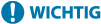
Konfigurieren der Einstellungen der Verwaltung per Abteilungs-ID
Sie können Benutzer in Gruppen basierend auf der Abteilungs-ID organisieren und verwalten. Befolgen Sie das nachstehende Verfahren, um die Verwaltung per Abteilungs-ID zu konfigurieren, und es so dem Gerät zu ermöglichen, die Anzahl der für den Druck- und Scanvorgang verwendeten Seiten zu zählen.
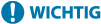 |
Stellen Sie sicher, dass die Abteilungs-IDs für die im Gerät registrierten Benutzer festgelegt wurden. Registrieren von Benutzerinformationen im lokalen Gerät Die Verwaltung per Abteilungs-ID ist nur für Benutzer gültig, die auf dem lokalen Gerät registriert sind. Wenn Sie sich als Benutzer mit Administratorberechtigungen anmelden, werden automatisch eine Systemmanager-ID und -PIN zugewiesen und als Abteilungs-ID verwaltet. |
 |
Weitere Informationen zur Anzahl der registrierbaren Abteilungs-IDs finden Sie unter Verwaltungsfunktionen. |
1
Drücken Sie  (Einstell./Speich.).
(Einstell./Speich.).
 (Einstell./Speich.).
(Einstell./Speich.).2
Drücken Sie <Einstellungen Verwaltung>  <Anwenderverwaltung>
<Anwenderverwaltung>  <Verwaltung Abteilungs ID>.
<Verwaltung Abteilungs ID>.
 <Anwenderverwaltung>
<Anwenderverwaltung>  <Verwaltung Abteilungs ID>.
<Verwaltung Abteilungs ID>.3
Drücken Sie <Ein>.
Die Verwaltung per Abteilungs-ID wird aktiviert.
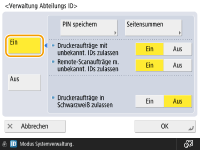
Drücken Sie <Aus>, um die Verwaltung per Abteilungs-ID zu deaktivieren.
 Registrieren von Abteilungs-IDs und PINs
Registrieren von Abteilungs-IDs und PINs
1 | Drücken Sie <PIN speichern>. |
2 | Drücken Sie <Speichern>.  So bearbeiten Sie die Einstellungen der Abteilungs-ID Wählen Sie die Abteilungs-ID aus, die Sie bearbeiten möchten, und drücken Sie <Bearbeiten>, um den Bearbeitungsbildschirm anzuzeigen. So löschen Sie die Einstellungen der Abteilungs-ID Wählen Sie die Abteilungs-ID aus, die Sie löschen möchten, und drücken Sie <Löschen>  <Ja>. <Ja>. |
3 | Geben Sie die Abteilungs-ID und PIN ein, und drücken Sie <OK>.   <Abt. ID> <Abt. ID>Geben Sie eine maximal 7-stellige Zahl für die Abteilungs-ID ein.  <PIN> <PIN>Geben Sie eine maximal siebenstellige Zahl für die PIN ein, und drücken Sie <Bestätigen>. Geben Sie zur Bestätigung die PIN erneut ein, und drücken Sie <OK>.  Sie können keine Abteilungs-ID oder PIN registrieren, die lediglich aus 0 besteht, wie beispielsweise "00" oder "0000000". Wenn Sie weniger als sieben Ziffern eingeben, werden am Anfang der Zahl Nullen angefügt, und es wird eine siebenstellige Zahl festgelegt. Sie können <Beschr.Ein/Ausschalt. u.Seit.beschrk.einst.> drücken, um die Gesamtanzahl der Seiten festzulegen, die die Abteilung für den Kopier-, Scan- und Druckvorgang verwenden darf. Sie können auch eine siebenstellige Eingabe als Voraussetzung für die Abteilungs-IDs und -PINs festlegen. Weitere Informationen erhalten Sie von Ihrem Händler oder dem Kundendienst. Das Gerät unterbricht den Druckvorgang, wenn eine der Beschränkungen für das Drucken von farbigen oder schwarzweißen Seiten erreicht wird, während ein Dokument gedruckt wird, das sowohl farbige als auch schwarzweiße Bereiche enthält. Das Gerät unterbricht den Kopiervorgang, wenn eine der Beschränkungen für das Kopieren von farbigen oder schwarzweißen Seiten erreicht wird, während ein Dokument kopiert wird, das sowohl farbige als auch schwarzweiße Bereiche enthält. |
4 | Drücken Sie <OK>. |
4
Drücken Sie <OK>.
 |
So prüfen Sie die SeitenzählerWenn Sie die Gesamtzahl an Seiten überprüfen möchten, die von der jeweiligen Abteilungs-ID für Kopien, Drucke und Scans verwendet wurde, drücken Sie <Seitensummen> auf dem in Schritt 3 angezeigten Bildschirm. Der Seitenzähler umfasst keine leeren Seiten oder Probedrucke, die zur Überprüfung von Optionen verwendet wurden, beispielsweise zur Gradationseinstellung. Bei Modellen mit einer Faxfunktion können Sie auch die Gesamtzahl der gesendeten Faxseiten überprüfen. Anmeldung mit einer Abteilungs-ID und einer PINDurch die Registrierung eines Benutzers mit demselben Namen als die Abteilungs-ID können Anmeldevorgänge mithilfe einer registrierten Abteilungs-ID und PIN durchgeführt werden. Registrieren von Benutzerinformationen im lokalen Gerät Der Anmeldebildschirm kann entweder angezeigt werden, wenn ein Vorgang startet oder nach Auswahl einer Funktion. Festlegen, wann das Anmeldefenster angezeigt werden soll Ändern des AnmeldedienstesDas Gerät verwendet „Benutzerauthentifizierung“ (persönliche Authentifizierungsverwaltung) als Anmeldedienst. Sie können jedoch den Anmeldedienst mithilfe von SMS auf „Abteilungs-ID-Authentifizierung“ ändern. Ändern der Anmeldedienste |